「材料」 タブ(リボンメニュー)
図面に材料を追加する際に 「ホーム」 タブの 「材料」 ボタンをクリックすると 「材料」 タブが表示されます。
ここから図面に材料を追加することができます。材料の規格とサイズ選んで新しい材料を追加します。

規格を選ぶ
「規格を選ぶ」 グループでは追加する材料の種類を選択して、該当する規格ギャラリーを表示します。
ギャラリーから利用する規格を選んでください。
【木材/板材/合板/丸棒/丸板を選択する】

「木材/板材/合板/丸棒/丸板」 のいずれかを選択すると以下のようなギャラリーが表示されます。
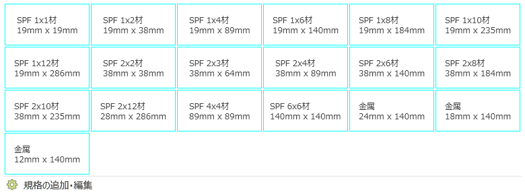
登録されている 【材料名称】+【サイズ】 が項目としてギャラリーに一覧表示されます。
規格を追加・編集する方法は 「規格の追加・編集」 を参照してください。
木材を選んだ場合

木材規格のギャラリーが表示されます。
ギャラリーから木材規格をクリックすると、選択した規格が 「サイズを確認」 の各項目にセットされます。
板材を選んだ場合

板材規格のギャラリーが表示されます。
ギャラリーから板材規格をクリックすると、選択した規格情報が 「サイズを確認」 の各項目にセットされます。
合板を選んだ場合

合板規格のギャラリーが表示されます。
ギャラリーから合板規格をクリックすると、選択した規格情報が 「サイズを確認」 の各項目にセットされます。
丸棒を選んだ場合

丸棒規格のギャラリーが表示されます。
ギャラリーから丸棒規格をクリックすると、選択した規格情報が 「サイズを確認」 の各項目にセットされます。
丸板を選んだ場合

丸板規格のギャラリーが表示されます。
丸板規格をクリックすると選択した規格情報が 「サイズを確認」 の各項目にセットされます。
【DIY資材を選択する】
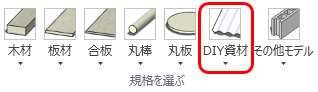
材料の種類から 「DIY資材」 を選択したときには以下のようなギャラリーが表示されます。

DIY資材を選んだ場合

ギャラリーからモデルを選択すると規格情報が 「サイズを確認」 の各項目にセットされます。
※DIY資材では長さの変更が可能です。
【その他モデルを選択する】
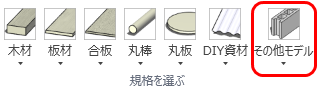
材料の種類から 「その他モデル」 を選択したときには以下のようなギャラリーが表示されます。

その他のモデルを選んだ場合

ギャラリーからモデルを選択すると規格情報が 「サイズを確認」 の各項目にセットされます。
※その他のモデルはサイズ変更などの加工はできません。レイアウトのみ可能です。
材料のサイズを確認
「サイズを確認」 グループには 選択した材料の規格の内容が表示されます。
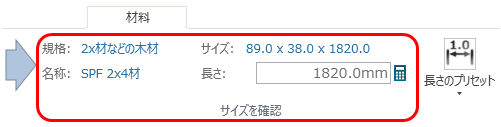
規格
選択された規格の概要が表示されます。

名称
選択された規格の名称が表示されます。

サイズ
選択された規格の幅×高さ(厚さ)×長さサイズ(mm単位)が表示されます。

長さ
選択された規格の長さサイズ(mm単位)が表示されます。
ここで、数値入力や右側の電卓から直接長さを設定することが可能です。

長さのプリセット
「長さのプリセット」 では材料を図面へ追加する際の長さを変更することができます
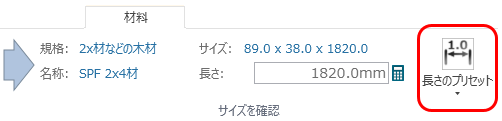
サイズの確認から 「長さのプリセット」 を選択したときには以下のようなギャラリーが表示されます。
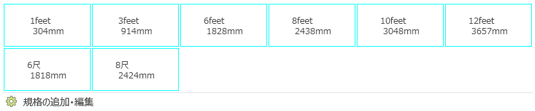
選択中の規格が 「木材/板材/合板/丸棒/DIY資材」 の際にプリセットの指定が有効となります。
登録されている 【長さプリセット名称】 + 【プリセット値(mm単位)】 が項目としてギャラリーに一覧表示されます。
プリセットを追加・編集する方法は 「規格の追加・編集」 を参照してください。
長さのプリセット

長さのプリセットギャラリーが表示されます。
ギャラリーからプリセットをクリックすると選択した長さが材料に反映されます。
図面へ追加
「追加」 グループの 「図面へ追加 !!」 をクリックすると プレビューされている材料が図面に登録されます。
「図面へ追加 !!」 ボタンがクリックされるまでは、材料は図面へ追加されません。
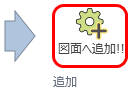
材料のプレビューを確認してください。
材料規格を選んだら、ワークスペースに追加しようとしている材料のプレビューが表示されます。
ワークスペースの中央で回転している材料がプレビュー中の材料です。表示部分を移動させると、プレビュー中の材料も移動します。プレビュー中の材料は常に画面の前側に表示されます。
「図面へ追加 !!」 ボタンをクリック
プレビューが表示された状態で 「図面へ追加 !!」 ボタンをクリックすると、プレビュー中の材料オブジェクトが図面へ追加されます。
リボンメニューは 「ホーム」 タブに自動的に切り替わります。
※前面に登録済みの材料がある場合には追加した材料が見えなくなりますが、移動用マニピュレーターは表示しています。見える位置まで移動してください。
材料の登録をキャンセルしたいときは
「材料」 タブ以外( 「ホーム」 や 「表示」 )のタブを選択してください、「材料」 タブは非表示になり 材料のプレビューも非表示になります。材料の登録をキャンセルします。
ギャラリーについて
「ギャラリー」 では 各材料の規格名称を一覧で表示します。
材料種類によって表示される内容が異なります。
【木材/板材/合板/丸棒/丸板ギャラリー】
- 材料種類毎に登録されている規格名称がアイテムとして一覧表示されます。
- 登録されている規格名称が多くなるとギャラリーの上下にスクロールボタンが表示されます。
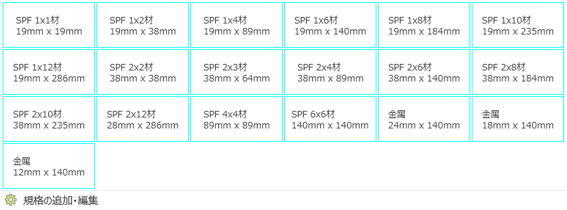
ギャラリー内の各規格 アイテムの内容(木材/板材/合板/丸棒/丸板)
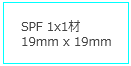 |
木材 ・・・規格名称、厚さ(y)×幅(x) 板材 ・・・規格名称、厚さ(y)×幅(x) 合板 ・・・規格名称、厚さ(y)×幅(x) 丸棒 ・・・規格名称、直径(x) 丸板 ・・・規格名称、直径(x)×厚さ(y) |
|---|
※名称が枠内に入らない場合には省略 (...) 表示となります。アイテムにマウスカーソルを合わせるとバルーンヒントが表示され、名称が確認できます。
【DIY資材】
「DIY資材」 ギャラリーは、登録されているモデルをジャンル毎に表示します。

ギャラリー内のDIY資材 アイテム表示内容
登録されている各アイテムの 【イメージ画像】 + 【名称】 が項目としてギャラリーに一覧表示されます。
※名称が枠内に入らない場合には省略 (...) 表示となります。アイテムにマウスカーソルを合わせるとバルーンヒントが表示され、名称が確認できます。
ギャラリー内のカスタムアイテムの使用方法
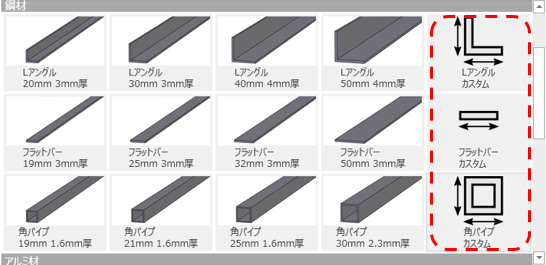
アイテム枠内の名称の2行目が 「カスタム」 となっているアイテムは枠をクリックすると
カスタムウィンドウ が開いてサイズの変更が可能です。
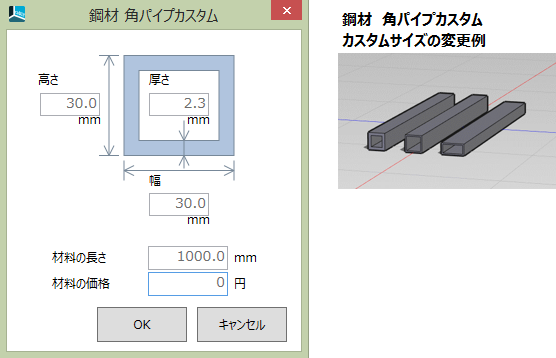
【その他ギャラリー】
「その他モデル」 ギャラリーは、登録されているモデルを 「レンガ」 、 「人モデル」 等のジャンル毎に表示します。
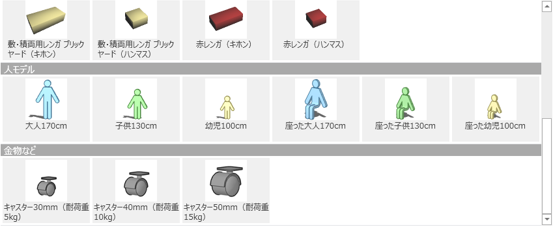
ギャラリー内のその他モデル アイテム表示内容
登録されている各モデルの 【イメージ画像】 + 【名称】 がアイテムとしてギャラリーに一覧表示されます。
※名称が枠内に入らない場合には省略 (...) 表示となります。アイテムにマウスカーソルを合わせるとバルーンヒントが表示され、名称が確認できます。
